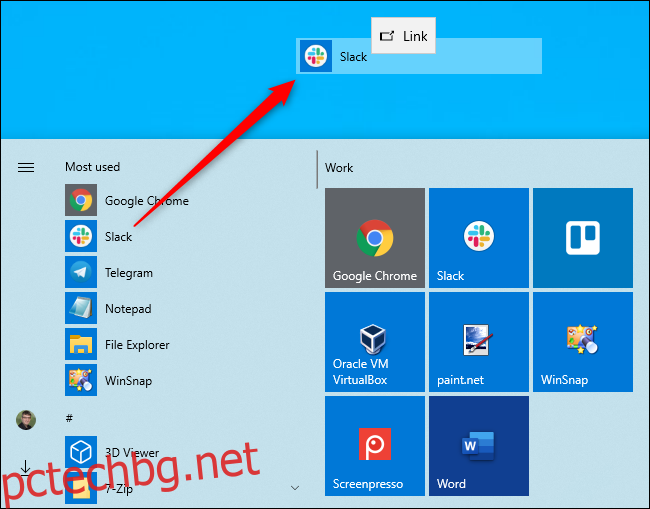Windows 10 все още ви позволява да създавате преки пътища на работния плот към приложения, файлове, папки и дори уебсайтове. Иконите на работния плот може да са малко извън модата, но те все още са полезни като част от добре организиран работен плот.
Съдържание
Как да създадете пряк път към приложение
За да направите това по лесния начин, отворете менюто „Старт“ на Windows 10. Потърсете приложението, което искате да използвате, като превъртите списъка с приложения в лявата част на менюто. Ако е в списъка с плочки от дясната страна на менюто, можете също да го плъзнете от там.
След като го намерите, плъзнете и пуснете прекия път на приложението от менюто „Старт“ на работния плот. Ще видите думата „Връзка“ да се появи, когато задържите курсора на мишката над работния плот. Пуснете бутона на мишката, за да създадете връзка към програмата, известна още като пряк път на работния плот.
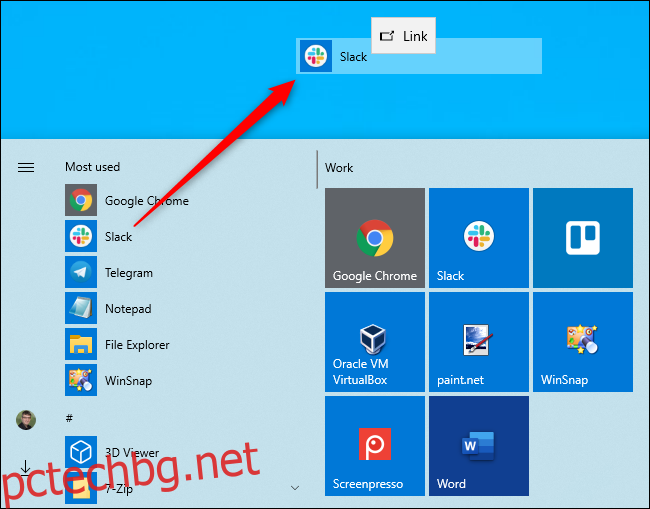
Имайте предвид, че не можете да търсите приложението по име в менюто „Старт“. Windows 10 няма да ви позволи да плъзнете и пуснете нищо от резултатите от търсенето. Би трябвало, но не става.
Как да създадете пряк път към файл или папка
За да създадете пряк път на работния плот към файл, първо намерете файла някъде във File Explorer. Задръжте натиснат клавиша Alt на клавиатурата и след това плъзнете и пуснете файла или папката на работния плот. Ще се появят думите „Създаване на връзка на работния плот“. Пуснете бутона на мишката, за да създадете връзката.
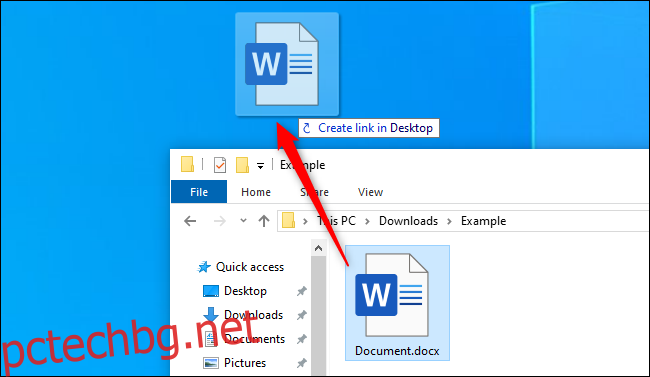
Задържането на Alt е необходимо. Ако не задържите Alt, Windows ще покаже думите „Преместване на работния плот“ и ще премести папката или файла на вашия работен плот, вместо просто да създава връзка.
Как да създадете пряк път към уебсайт
В Google Chrome или Mozilla Firefox можете бързо да създавате преки пътища на работния плот към уебсайтове. С отворена уеб страница, плъзнете и пуснете иконата вляво от адресната лента – обикновено това е катинар или „i“ в кръг – на работния плот.
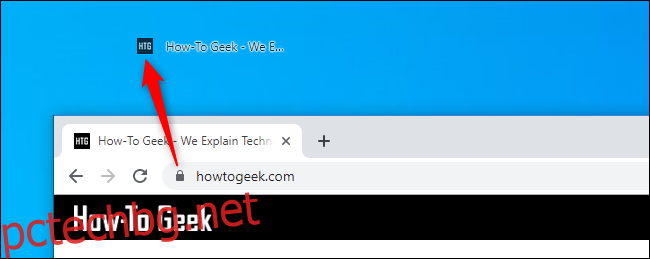
Това не работи в Microsoft Edge по някаква причина. Edge няма да ви позволи директно да създавате преки пътища на работния плот. Можете обаче да ги създадете в Chrome или Firefox и те автоматично ще се отворят във вашия уеб браузър по подразбиране — дори ако това е Microsoft Edge.
Работа с вашите преки пътища
Какъвто и тип пряк път да създадете, можете да щракнете с десния бутон върху него след това, да изберете „Преименуване“ и да промените името на каквото желаете.
Можете да използвате всички горепосочени методи, за да създавате преки пътища и в други папки. Искате ли да създадете пряк път към уебсайт или приложение във вашата папка за изтегляния? Давай напред! Просто го плъзнете и пуснете на желаното от вас място вместо на работния плот.
Ако не виждате никакви преки пътища на работния плот, те може да са скрити. Щракнете с десния бутон върху работния плот и изберете View > Show Desktop Icons, за да ги покажете.
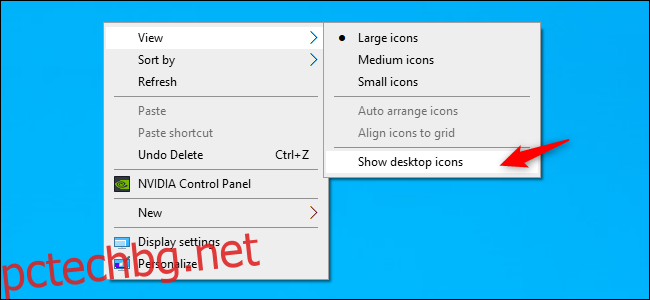
Можете също да изберете размера на иконите на работния плот от тук – големи, средни или малки. За повече опции за размер поставете курсора на мишката върху работния плот, задръжте натиснат клавиша Ctrl и превъртете нагоре и надолу с колелото на мишката.